Siapa sangka, foto artis idola kita tiba-tiba menginfeksi PC dengan virus ketika diklik. Hasil pencarian di mesin pencari mungkin akan menggiring kita ke sebuah situs phishing. Video lucu yang kita download bisa jadi menghibur, tapi ternyata mengandung trojan dan mengacaukan komputer.
Meski menyediakan banyak manfaat, Internet juga mengandung ranjau keamanan. Infeksi malware, email penipuan phishing, atau pelanggaran privasi online adalah beberapa di antaranya.
Apa saja bahaya yang bisa kita temui di internet dan di mana saja tempat berbahaya tersebut? Seberapa berbahaya-kah ancamannya? Serta rekomendasi untuk menghindar dari ancaman tersebut? Simak rinciannya berikut ini.
- 1 -
Ancaman : File Flash berbahaya yang menginfeksi PC
Sumber Tempat : Situs-situs yang menggunakan Flash
Level Ancaman : Cukup Berbahaya
Software grafis Adobe Flash ternyata sudah menjadi target penjahat cyber untuk menyebarkan malware dalam beberapa tahun terakhir. Mau tak mau, perusahaan ‘dipaksa’ untuk mengeluarkan patch keamanan secara berkala. Akan tetapi ada bahaya lain yang tidak semua orang tahu, yaitu terkait cookies Flash yang biasanya digunakan antara lain untuk menyimpan pengaturan yang berhubungan dengan Flash. Cookies Flash juga sangat sulit untuk dihapus. Seperti halnya regular cookies, cookies Flash juga dapat melacak situs apa saja yang kita kunjungi.
Rekomendasi:
Untuk memproteksi PC dari serangan berbasis Flash, pastikan plug-in browser Flash Anda tetap up-to-date. Anda juga dapat mengkonfigurasi plug-in Flash agar terlebih dahulu meminta konfirmasi sebelum mendownload cookies Flash.
- 2 -
Ancaman : Shortened Link yang mengarah ke situs-situs berbahaya
Sumber Tempat : Twitter
Level Ancaman : Berbahaya
Tahukah Anda bahwa scammer ternyata sangat menyukai Twitter? Alasannya adalah karena layanan jejaring sosial ini mengandalkan begitu banyak URL shortener, yaitu layanan yang dapat memperpendek alamat URL sebuah situs. Dan sangat mudah bagi scammer untuk menyisipkan malware atau menebar penipuan melalui URL shortener. Sebuah shortened link bisa jadi merupakan jelmaan sebuah Trojan yang menyamar.
Rekomendasi:
Jangan sembarangan meng-klik link. Kalau perlu gunakan aplikasi Twitter client seperti TweetDeck misalnya, memiliki fitur preview yang memungkinkan Anda melihat URL secara lengkap sebelum mengunjungi situs tertentu. Beberapa layanan URL-shortener, seperti Bit.ly, saat ini juga sudah berupaya mem-filter link-link yang berbahaya.
- 3 -
Ancaman : E-mail penipuan phishing / attachment yang menginstal malware atau meminta informasi pribadi
Sumber Tempat : Inbox E-mail
Level Ancaman : Cukup Berbahaya
Meskipun phishing dan attachment e-mail bukanlah ancaman baru, teknik penipuan di dunia cyber selalu berkembang. Dalam beberapa kasus akan sulit membedakan antara email penipuan dengan email yang resmi. Salah satu petunjuk email phishing biasanya dapat dilihat dari alamat pengirim e-mail, menggunakan alamat email yang mirip dari perusahaan resmi tetapi ada perbedaan ejaan.
Rekomendasi:
Jangan mudah percaya e-mail apapun yang masuk ke inbox termasuk yang seolah-olah berasal dari teman Anda. Lebih baik ketik alamat situs yang ingin dikunjungi langsung pada browser, daripada mengklik link yang ditawari.
- 4 -
Ancaman : Malware bersembunyi pada file download video, musik atau software
Sumber Tempat : Situs Torrent
Level Ancaman : Sangat Berbahaya
Ketahuilah bahwa situs Torrent (seperti misalnya BitTorrent) sering digunakan untuk sharing musik, video, atau software bajakan, dan merupakan sarangnya malware. File-file download yang ditawarkan bisa jadi merupakan malware yang menyamar.
Ben Edelman, peneliti bidang privasi dan asisten profesor di Harvard Business School, mengatakan bahwa situs torrent adalah tempat paling berbahaya untuk dikunjungi, karena mereka tidak memiliki bisnis model atau reputasi.
Rekomendasi:
Hindari situs-situs torrent, mengingat konten yang ditawarkan tidak seratus persen aman. Tetapi jikapun Anda harus mengunjungi situs-situs seperti itu, akseslah dari PC umum, bukan PC pribadi. Gunakan pula software antivirus dan rutinlah mengupdate-nya. Scan file hasil download sebelum dibuka.
- 5 -
Ancaman : Malware pada foto atau video perempuan berpakaian minim
Sumber Tempat : Situs porno
Level Ancaman : Cukup Berbahaya
Situs porno memiliki reputasi yang kurang aman dibandingkan situs mainstream. Menurut Roger Thompson, chief research officer perusahaan keamanan AVG, sayangnya dengan menjauh dari situs tersebut bukan berarti Anda akan aman dari ancaman malware. Karena penyerang juga dapat menyebarkan serangan lewat situs-situs lain sebagai umpan setelah terlebih dahulu di-hack. Terkadang, situs porno digunakan sebagai umpan untuk menjaring korban, padahal situs porno tersebut mungkin saja merupakan situs hosting malware.
Rekomendasi:
Curigai setiap file download baik foto / video, atau situs yang mengharuskan Anda menginstal video codec terlebih dulu agar bisa melihat video. Gunakan tools seperti SiteAdvisor untuk Firefox untuk mendeteksi situs-situs berbahaya.
- 6 -
Ancaman : Trojan menyamar sebagai video codec, menginfeksi PC dengan malware
Sumber Tempat : Situs download video, jaringan peer-to-peer
Level Ancaman : Berbahaya
Jika Anda menonton atau men-download video dari internet, mungkin diantara Anda ada yang pernah diminta untuk men-download/menginstal software video codec agar tipe file-file tertentu bisa dibaca. Berhati-hatilah karena beberapa layanan download atau situs video yang kurang bereputasi mungkin akan mengarahkan Anda untuk men-download sebuah malware yang menyamar sebagai sebuah codec.
Rekomendasi:
Daripada menggunakan jaringan peer-to-peer, lebih baik download-lah video dari situs terpercaya agar lebih aman, seperti YouTube misalnya. Dan untuk men-download acara televisi favorit Anda, Anda bisa mengacu pada situs dan layanan seperti Hulu, TV.com, ABC.com, dan iTunes.
— Bersambung —
Tunggu artikel selanjutnya hanya di situs Internet Sehat!
Keterangan level ancaman:
Aman/Tidak berbahaya : tidak ada sesuatu hal buruk yang akan terjadi.
Agak Berbahaya : akan mendapatkan masalah jika meng-kliknya, namun resiko terinfeksi malware atau privasi disusupi secara diam-diam sangat kecil.
Cukup Berbahaya : berhati-hatilah pada level ini. Salah-salah mengklik akan membuat sistem komputer bermasalah.
Berbahaya : ancaman terhadap keamanan online dan privasi sangat banyak. Lebih baik hindari, namun kalaupun harus mengunjunginya sebaiknya waspada dan asumsikan bahwa banyak orang yang mengincar Anda.
Sangat Berbahaya : pasti mendapatkan ancaman jika mengunjunginya.
Sumber: PC World